УЧЕБНИК ПО АВТОУСТАНОВКЕ WINDOWS
Создание исполняемого файла
Теперь надо создать фактический файл ядра. Поскольку мы будем создавать как одно-, так и многопроцессорное ядро, то придется заняться рутинной работой по перемещению файлов туда - сюда, их переименованием и замещением. Надеюсь, файлы ntoskrnl.ex_ и ntkrnlmp.ex_. Вы успешно нашли и приготовили для работы. Эти файлы сжаты, для дальнейшей работы их необходимо распаковать куда Вам удобно. Как их распаковать смотрите тут. После распаковки вы должны получить два файла с теми же именами, но уже с расширением *.ехе
Для того чтобы нам не делать резервную копию файла ntoskrnl.exe, мы начнем работу с файлом для многопроцессорных ядер. Берем распакованный файл ntkrnlmp.exe и переименовываем его в ntoskrnl.exе.
Затем нам необходимо скопировать его в папку %SystemRoot%\system32. На вопрос системы о перезаписи файла ответьте Да.
Настало время вернуться к BootEditor, выбираем в программе созданные нами BootScreens (левый столбик):
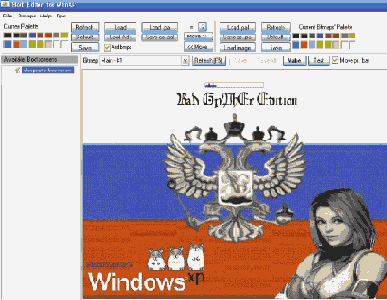
и жмем кнопку Test.
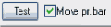
Вы увидите такое окно:
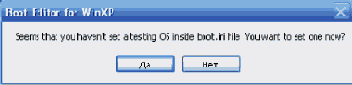
Нажмите Нет (No), т.к. мы на самом деле ничего не тестируем тут, а создаем файл ядра.
Следующие диалоговое окно сообщает Вам, где создается новый файл и что если бы вы действительно тестировали его, то он бы стал файлом по умолчанию.
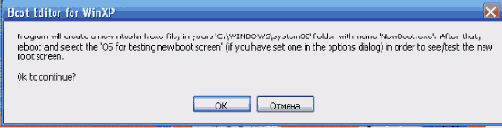
Нажмите ОК, и сделайте это еще раз в заключительном окне.
Поздравляю, вы только что создали файл для многопроцессорных ядер. Забираем его из каталога system32 (файл называется NewBoot.exe) и копируем в папку $OEM$\$$\system32 вашего будущего диска и переименовываем его в dualkml.exe
Теперь нам необходимо создать файл для однопроцессорных систем. Берем файл ntoskrnl.exe, который Вы получили при распаковке файла ntoskrnl.ex_, не переименовывая его, кладем в Ваш каталог system32. Все остальные действия проделываем точно так же, как и с файлом для многопроцессорных ядер. На выходе, в Вашем каталоге system32 мы вновь получим файл с именем NewBoot.exe, с той лишь разницей, что данный файл предназначен для однопроцессорных ядер. Точно так же копируем его в папку $OEM$\$$\system32 и переименовываем в singkrnl.exe
Поздравляю! Вы только что создали два файла ядер с вашим собственным загрузочным экраном.
